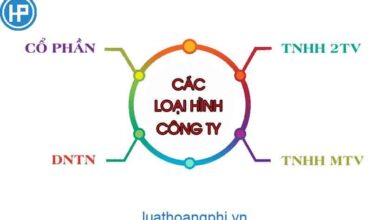Cách lưu bản vẽ cad sang pdf
Bạn đang quan tâm đến Cách lưu bản vẽ cad sang pdf phải không? Nào hãy cùng VCCIDATA đón xem bài viết này ngay sau đây nhé, vì nó vô cùng thú vị và hay đấy!
XEM VIDEO Cách lưu bản vẽ cad sang pdf tại đây.
Để xuất file CAD sang PDF chúng ta có rất nhiều cách, trong đó có 2 cách đơn giản không cần đến sự hỗ trợ của phần mềm đó là, sử dụng Export File và bằng cách in file. Tham khảo nhanh bài viết dưới đây, để áp dụng ngay nhé!
1. Tại sao cần chuyển từ file Cad sang file PDF trước khi in?
1.1. Phiên bản khác nhau của cùng một chương trình có thể làm cho cùng một tập tin khác nhau
Một tập tin được tạo ra bởi một phiên bản của một chương trình có thể sẽ bị lỗi khi mở trên một phiên bản khác của cùng một chương trình. Đơn cử như bản vẽ CAD trên AutoCAD 2007 mở trên AutoCAD 2010 bị lỗi phông chữ, thậm chí không mở được.
Bạn đang xem: Cách lưu bản vẽ cad sang pdf
1.2. Thiếu plugin có thể làm cho các tập tin không thể mở
Trong thiết kế Autocad để thiết kế các tập tin người ta thường sử dụng plugin của bên thứ ba. Thiếu các plugin đó dịch vụ in sẽ không thể mở tập tin. Nếu chuyển từ file Cad sang file PDF trước khi in thì file PDF có tất cả các siêu dữ liệu có sẵn bên trong PDF in ra mà không vấn đề gì.
1.3. Ngăn chặn những chỉnh sửa của người khác trước khi in
Đặc điểm của file PDF là không thể chỉn sửa trực tiếp được. Vậy nên, khi chuyển sang định dạng này bạn sẽ ngăn chặn được những chỉnh sửa của người khác trước khi in cũng như đảm bảo được rằng các tập tin của bạn trông giống nhau trên mỗi máy tính.
1.4. Thiếu fonts, bản vẽ không thể hiện ra được
Hiện nay có rất nhiều phông chữ khác nhau và trong số đó không phải ai cũng sử dụng. Vì vậy, nếu máy tính nào không có sẽ không thể hiện được phông chữ đó. Khi chuyển sang file PDF bạn sẽ chắc chắn được rằng bản vẽ của mình có thể đọc được trên tất cả các máy.
2. Cách xuất file Cad sang PDF
2.1. Xuất file Cad sang PDF bằng Export File
Bước 1: Để có thể xuất file Cad sang PDF, trước hết hãy mở file mà bạn đang muốn chuyển đổi.
Bước 2: Trên giao diện mở ra, trên góc trái sẽ có biểu tượng của AutoCAD. Bạn nhấn vào đó để hiển thị lên bảng Menu và chọn Export > PDF để chuyển file AutoCAD sang PDF.

Bước 3: Lựa chọn nơi lưu file, đặt tên file và sau đó có thể nhấn save để xuất ra dạng file PDF.
Xem thêm: Cách Xem Mật Khẩu Wifi Đã Lưu Trên Máy Tính, Quên Mật Khẩu Wifi Đã Lưu
Khi AutoCAD thông báo Plot and Publish Job Complete có nghĩa là công việc chuyển file Cad sang PDF đã thành công.
2.2. Xuất file Cad Sang PDF bằng cách in file
Bước 1: Vào File chọn Plot (Ctr+P) lúc này khung Plot-Model sẽ hiện ra.

Bước 2: Tại khung Plot-Model, bạn để ý ngay phần đầu tiên là Name đang để giá trị là None, chúng ta sẽ cnhấn mũi tên và cuộn xuống chọn DWG to PDF.pc3.
Bước 3: Cuối cùng là chọn vị trí lưu file và nhấn vào save thôi.
Bạn có thể mở file PDF ngay sau đó để kiểm tra xem có bị lỗi gì không.
Xem thêm: Ngữ Văn 9: Tác Phẩm Đấu Tranh Cho Một Thế Giới Hòa Bình (Tác Giả (G
Trên đây là 2 cách xuất file Cad sang PDF nhanh chóng, đơn giản, không cần đến sự hỗ trợ của phần mềm. Đừng quên chia sẻ cho bạn bè của mình, để cùng nhau hoàn thành công việc tốt hơn.
Chuyên mục: Hỏi đáp
Vậy là đến đây bài viết về Cách lưu bản vẽ cad sang pdf đã dừng lại rồi. Hy vọng bạn luôn theo dõi và đọc những bài viết hay của chúng tôi trên website VCCIDATA.COM.VN
Chúc các bạn luôn gặt hái nhiều thành công trong cuộc sống!